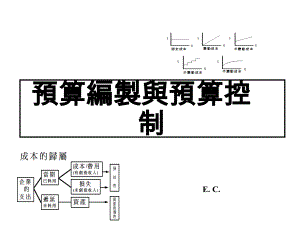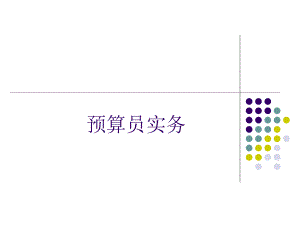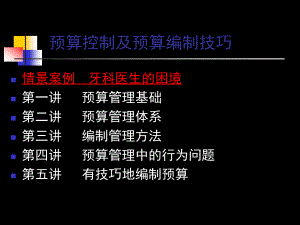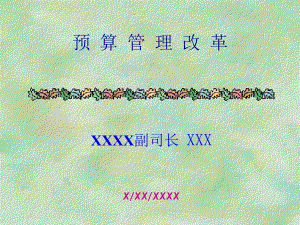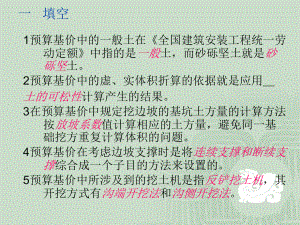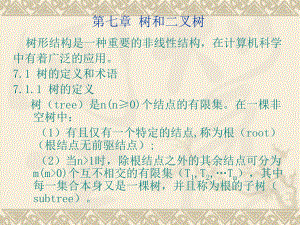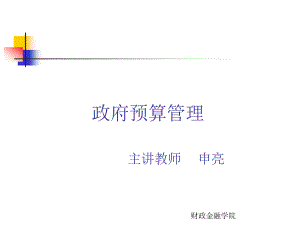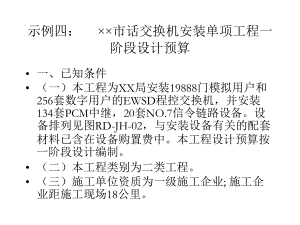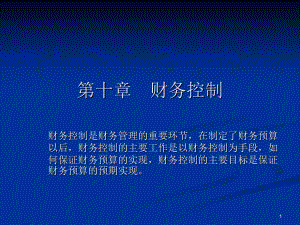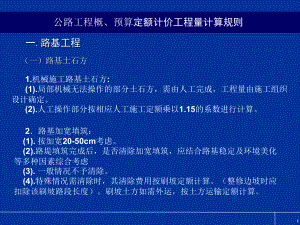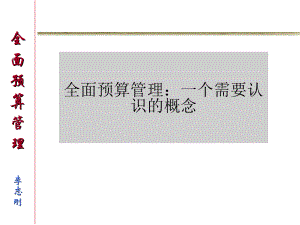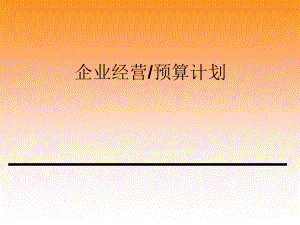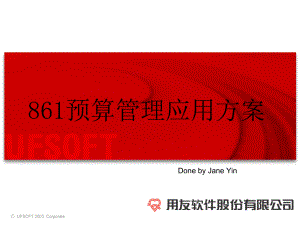常用办公设备的使用与维护培训教材
83页1、第9章 常用办公设备的使用与维护,办公自动化实例教程,本章目录,9.1 办公设备基本知识概述 9.2 计算机系统组装与优化设置 9.3 打印机使用方法与日常维护 9.4 复印机使用与日常维护保养 9.5 扫描仪正确应用与日常维护 9.6 刻录机使用方法与注意事项 9.7 移动存储设备与无线上网设置,9.1 办公设备基本知识概述,办公自动化实例教程,9.1.1 办公设备简述,办公设备包括传统的办公用品和现代化的办公设备。传统的办公用品历来以笔、墨、纸、砚文房四宝,记事本、记录本、电话、钢笔、蜡板等为主;现代化的办公设备包括计算机、打印机、扫描仪、电话、传真机、复印机等。办公自动化的环境要求办公设备主要以现代化设备为主。现代办公设备的水平与成熟程度,直接影响OA系统的应用与普及。,办公自动化实例教程,9.1.2 现代办公设备的类型,现代办公设备主要包括以下类型: 1信息处理设备 2信息传输设备 3信息复制设备 4信息存储设备 5其他办公辅助设备,办公自动化实例教程,9.1.3 办公设备的发展趋势,现代办公设备的发展,正在不断体现如下的发展趋势: 1数字化 2智能化 3无纸化 4综合化,办公
2、自动化实例教程,9.2 计算机系统组装与优化设置,办公自动化实例教程,9.2.1 计算机系统组装基本操作,螺丝刀 导热硅胶 尖嘴钳 镊子 万用表,办公自动化实例教程,1组装工具,9.2.1 计算机系统组装基本操作,防止静电; 禁止带电操作 ; 轻拿轻放所有部件 ; 避免粗暴安装。,办公自动化实例教程,2装机前的注意事项,9.2.1 计算机系统组装基本操作,安装CPU、CPU风扇和内存条。 将主板安装在机箱内,并用螺丝固定。 将显卡、声卡以及网卡等设备插入对应的主板插槽,并用螺丝固定。 将硬盘和光驱安装到机箱中,并通过数据线与主板连接。 将鼠标、键盘、显示器等外部设备与主板的外部接口连接。 连接主机和显示器电源,并开机测试。,办公自动化实例教程,3计算机的组装流程,9.2.1 计算机系统组装基本操作,4CPU和风扇的安装 5内存条的安装 6主板的安装 7显卡、声卡和网卡的安装 8硬盘和光驱的安装 9显示器、鼠标、键盘等外部设备的安装,办公自动化实例教程,9.2.2 计算机系统的优化设置,在计算机系统运行一段时间后,用户就需要对操作系统进行一系列的优化设置,从而提高计算机的运行性能。在前面
3、的第6章,本书曾经专门讲解过应用Windows优化大师来进行系统优化的操作。下面介绍一些在Windows中直接进行系统优化的相关设置。 1优化启动设置 2合理设置虚拟内存 3关闭系统还原功能 4 关闭自动更新 5不要将Internet临时文件与操作系统存放在相同的分区中,办公自动化实例教程,9.3 打印机使用方法与日常维护,办公自动化实例教程,9.3.1 打印机的基本知识,1打印机的分类 (1)按工作方式分类,目前办公用打印机有针式打印机、喷墨打印机和激光打印机。 (2)按照与计算机的接口方式,目前主要有并行接口、USB接口和IEEE1394接口。 (3)按照用途,打印机主要包括通用、专用、商用、家用、便携、网络打印机等。,办公自动化实例教程,9.3.1 打印机的基本知识,2打印机的主要技术指标 (1)打印分辨率。 (2)打印速度。 (3)打印幅面。 (4)工作噪声。 (5)拷贝数。,办公自动化实例教程,9.3.1 打印机的基本知识,3几种常用打印机的特点比较 激光打印机、喷墨打印机和针式打印机是常用的三类,它们各自特点参见教材表9-1。,办公自动化实例教程,9.3.2 针式打印机的使
4、用与维护,1针式打印机的安装 下面以EPSON LQ-1600K为例,讲述针式打印机的安装、使用和维护方法。 新的EPSON LQ-1600K打印机应有如图9-1所示的一系列套件。 (1)按图9-2所示正确放置打印机。新的打印机请参照随机操作手册,在除去保护材料后,按相应步骤安装。 (2)色带盒的安装。(详细安装方法参见教材9.3.2),办公自动化实例教程,9.3.2 针式打印机的使用与维护,图9-1 EPSON LQ-1600K 打印机新机套件,办公自动化实例教程,9.3.2 针式打印机的使用与维护,图9-2 正确放置打印机,办公自动化实例教程,9.3.2 针式打印机的使用与维护,(3)导纸器和防尘盖的安装,按图9-3中的A、B、C、D顺序所示进行。 (4)打印机与计算机的连接。应在断电情况下进行,方法如图9-4所示。 (5)打印机通电,须按照图9-5所示将电源线插入打印机电源口。 (6)安装打印驱动程序。(详细安装请参见教材),办公自动化实例教程,9.3.2 针式打印机的使用与维护,图9-3 安装导纸器和防尘盖,办公自动化实例教程,9.3.2 针式打印机的使用与维护,图9-4 打印
《常用办公设备的使用与维护培训教材》由会员luobi****88888分享,可在线阅读,更多相关《常用办公设备的使用与维护培训教材》请在金锄头文库上搜索。
 大班韵律 忐忑 课件
大班韵律 忐忑 课件
2023-11-14 7页
 人教版六年级下册数学课件四、2比例的基本性质
人教版六年级下册数学课件四、2比例的基本性质
2023-02-28 15页
 Linux第三章
Linux第三章
2023-02-20 60页
 ch7振幅调制与解调
ch7振幅调制与解调
2023-02-20 52页
 部编版语文三年级下册训练题之修改符号修改病句
部编版语文三年级下册训练题之修改符号修改病句
2023-01-31 8页
 部编版小学语文六年级上册《只有一个地球》说课稿课件
部编版小学语文六年级上册《只有一个地球》说课稿课件
2022-12-27 23页
 经验分享工作培训动态PPT模板
经验分享工作培训动态PPT模板
2022-11-29 36页
 管理培训课件:龟兔赛跑解析
管理培训课件:龟兔赛跑解析
2022-11-28 41页
 企业复工与新冠病毒防护攻略(详细)
企业复工与新冠病毒防护攻略(详细)
2022-11-16 26页
 建筑施工大型设备设施安全管理
建筑施工大型设备设施安全管理
2022-11-09 71页